| 【Updates 2001】 アップデーツ2001 |
 |
|
| 小型プリンターに注目してみよう!〔3〕 | |
さて、1台あると便利、ということはもうおわかりいただけたと思います……次は、このプリンターの“ユニークさ”に着目して、作品作りにトライです! |
| ◎ | CP-10で、作品を作っちゃおう! | |
CP-10で得られるプリントは、名刺サイズ程度。“これで作品なんて”と思う方もいるかもしれないけれど、このサイズのプリンターならではの楽しみ方も……画像をつなぎ合わせるように1枚の写真を作り上げる“ツギラマ”です。 キヤノンのデジタルカメラに搭載されている、スティッチアシストモードで撮影して、専用ソフトで張りつければ、似たことができます。ソフトによるスティッチなら、正確できれいに仕上がります。 しかし、あえて小サイズのプリントで行うことで、独特な味わいを出すことができるのです。手順は簡単……撮って、プリントして、並べるだけ。 とはいっても、ツギラマにはツギラマなりのポイントがあります。まず、撮るシーンを決めたら、そのシーンを部分的に撮影していきます。たくさんのカットで、小分けに撮影して、“パーツ”をつくるのです。 ポイントは、カットの周辺をほかのカットと重複して撮ること。同じ部分が、ほかのカットにも写っているようにするのです。多めに重なっていても、少な目でも、各カットごとにバラバラでも、かまいません。 |
||
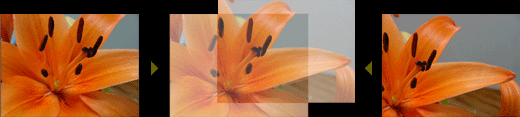 |
|
| 右と左のカットには、同じ部分が写っている。こうして重複させて、どんどん撮り進めていこう。 |
もう1つのポイントは、一度撮影しはじめたら、カメラのズーム操作を行わないこと。分割撮影中に途中でズーミングしてしまうと、大きさの比率が変わってしまい、後で絵柄がつながらなくなってしまいます。 さらに味のある作品にするためには、いつも横位置で撮影するだけでなく、カメラを縦や斜めに構えて撮影してみましょう。露出やホワイトバランスも、カットごとにちがっていてもOK。それぞれのカットに、多少の角度のズレなどがあってもOK。気軽にいろいろな撮り方をしてみてください。 |
 |
|
| 斜めに撮ったカットと重ねてもおもしろい。撮り方はバラバラでOK。ズーミングせず、重なる範囲が写っていればOK。 |
あとは、すべてのカットをひたすらプリントアウト。プリントしたら、絵が重なる部分を重ね合わせるように並べていく。これで、たくさんの画像で1枚の画像を作り出す、ツギラマ写真の完成。パソコンで処理するよりも味があり、不規則に撮影することで、“アナログ”な楽しみも味わえるはず。 重ねたプリントを、そのまま台紙などに張りつけて展示してもよいでしょうし、これをフラットベッド型のスキャナで読みとり、1つの大きなデジタルデータとして扱えば、A4やA3サイズのプリンターでプリントすることも可能です。 |
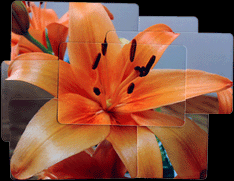 |
 |
| ◎ | 注意したいこと | ||||
専用ペーパーの表面にさわらないこと。とくにプリント前にさわって、手の脂などがついてしまうと、うまくプリントできないことがあるので要注意。プリント後の画像はオーバーコートもされており、さわったり、多少濡れてもも大丈夫ですが、そもそも写真の画像面には、指紋などをつけるべきではないでしょう。 CP-10のプリント用紙には、切り取り可能な余白がありますが、とくに必要がなければそのまま切り撮らずに残しておくと、持ちやすくてよいでしょう。 “大きな振動を与えない” CP-10のデザインがスタイリッシュで、持ち歩けるからといって、ラフな取り扱いは厳禁です。内部には、とても精密な部品が詰まっているのですから。そして、移動中の取り扱いは慎重に行いたいもの。プリント中には、振動なども与えないようにしましょう。 “ホコリは大敵” CP-10のような昇華型のプリンターでは、大きなインクリボンを使用するため、ホコリには要注意。内部にホコリがたまったり、用紙の上にホコリが乗っていると、画像と用紙の間にホコリが挟まれてしまい、仕上がりが汚くなってしまいます。 プリンタ本体やペーパーカセットには、ホコリから守るため開口部にカバーがついているので、プリントしないときは、しっかりと閉めておきましょう。 |
|||||
【Updates 2001】 02 |
【Updates 2001】 TOP |
【Updates 2001】 04 |
| |